Нијансе подешавања и коришћење Аппле плате

- 4387
- 159
- Levi Block
У модерном свету најпопуларнији начин плаћања није-контактирана плаћања која су била у присуству картице и у њеном физичком одсуству. У другом случају куповине плаћа НФЦ чип, а данас се у близини теренских комуникацијских технологија широко користи, укључујући и у Русији. Популарност бесконтактних платних система као што је Аппле платити, Самсунг Плаћање и Андроид плата настаје због једноставности, практичности, ефикасности и безбедности пословања. Да бисте купили куповину, сада није потребно носити новчаник са собом, комплетну "пластику", јер паметни телефон или други, који подржава уређај, који има апликацију са приложеном картицом, може се користити као алат за плаћање.

Први који ће покренути систем плаћања Аппле-а из компаније "Аппле". У Русији је услуга пружена од 2016. године да су корисници иПхоне и Аппле Гледања позитивно перципирани и сваки дан географија бодова који пружају могућност коришћења услуге расте. Куповина плаћања са јабучним пићем била је само. Конгресни начин плаћања је погодан за продавнице, апликације и веб странице. Извршити операције, један од "Аппле" уређаја са НФЦ-ом (чип је доступан на свим новим иПхоне-у и Аппле Ватцх-у), инсталираном софтверу и на рачуну у банкарској организацији из које ће се средства отписати. Штавише, можете дигистирати неколико платних картица (до 8) различитих банака које пружају ову врсту услуге. НФЦ бежична технологија са малим радијусом акције омогућава брзу размјену података између уређаја, на пример, паметног телефона и терминала, под условом да њихова непосредна близина.
Да ли је сигурно платити путем Аппле плате
Сигурност плаћања брине за многе кориснике. Што се тиче овог платног система, не вреди бринути се о томе, спровођење трансакција коришћењем услуге пружа већу поузданост од плаћања редовне банковне картице.

Пошто је НФЦ блиски бесконтактан однос (радијус деловања је 10-20 цм), а динамички кодови за потврду који се преносе у шифрованом облику користе се за исплату, које генерише уграђени сигурносни елемент за сваку операцију и замени их ЦАРДС, пресретање информација о информацијама о информацијама о детаљима су искључени. Подаци на чипу нису повезани са уређајем на уређају, не сачувају уређај или Аппл сервери и нису пријављени продавцу, па чак и ако систем хакује, неће их бити могуће извући од њих нападачи. Поред тога, трансакција је праћена идентификацијом власника кроз биометријски сензор или лични код.
Које банке подржавају Аппле платити
За оне који планирају да користе Аппле платити, важно је знати које картице подржавају услугу. Због потражње за услугама, већина банака пружа могућност веже картице на рачун платног система.
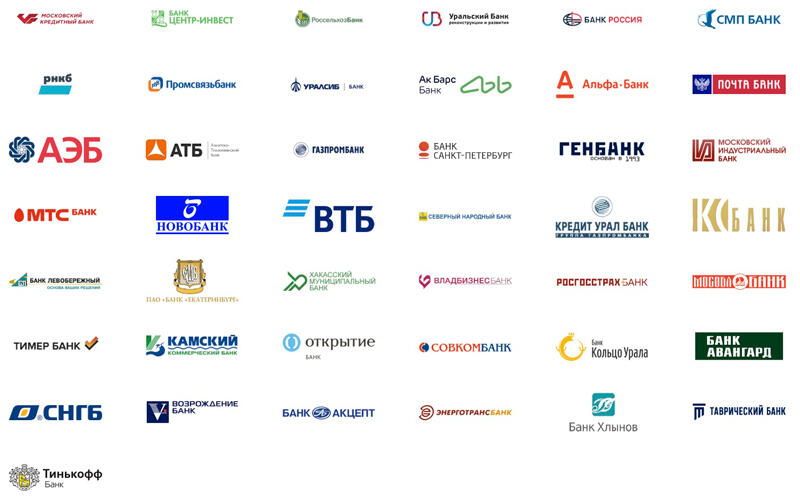
Тренутно можете користити задужење и кредитне картице следећих банака и партнера:
- АЛФА банка;
- ВТБ;
- Сбербанк;
- Раиффеисенбанк;
- Тинкофф;
- Газпромбанк;
- Росбанк;
- Банка "Санкт Петербург;
- Отварање;
- Руски стандард;
- ПРОМСВИАЗБАНК;
- УниЦредит банка;
- Банка банке;
- Банка поште;
- Кућна кредитна банка;
- МТС;
- Беелине;
- Мегафон;
- Иандек новац;
- Киви.
Популарност услуге расте, па је технолошка подршка такође корисна за финансијске организације које желе да привуку купце. Из тог разлога, списак банака и партнера који учествују и даље напуњено.
Како омогућити Аппле платити
На уређају који подржава ЕПЛ (иПхоне СЕ, 6 и све следеће, иПад Мини 3, 4 генерације, Аир 2, Про, Аппле Ватцх, Мац Од 2012.), не морате ништа друго да стављате додатно, обично је програм већ претходно-инсталиран, у том случају коришћење услуге треба да започне са везивањем платног производа. Ако је из било којег разлога апликација на уређају са НФЦ чипом одсутна, можете да инсталирате Аппле Паи, као и било који други софтвер, из службене продавнице службеника.
На паметном телефону 5 или 5С апликацију можете преузети за креирање парова са Аппл Ватцхем. Иако ови модели телефона нису опремљени НФЦ модулом, лигамент вам омогућава да користите услугу користећи паметне сатове који подржавају ову прилику.
Како повезати Аппле Паи:
- У подешавањима уређаја идемо на "Новчаник и Аппле плати";
- Кликните на "Додај платну картицу";
- Уносимо детаље или фотографишу картицу;
- Слажемо се са условима коришћења;
- Потврда примамо од банкарске организације.
Укупно можете везати до 8 картица. У присуству других "Аппле" уређаја, платни производ ће бити доступан аутоматски и у стању општег Аппле ИД-а.
Како додати картице и конфигурирати Аппле Паи
Нема ништа компликовано у Аппле Сеттингс-у, корисник са било којим нивоом обуке моћи ће се да се носи са задатком. Да бисте то учинили, додајте податке једне или више платних картица у новчанику на иПхоне, иПад, ИВатцх или Мац, затим проверите да ли Аппле плати ради. За различите уређаје, процес прилога се мало разликује.
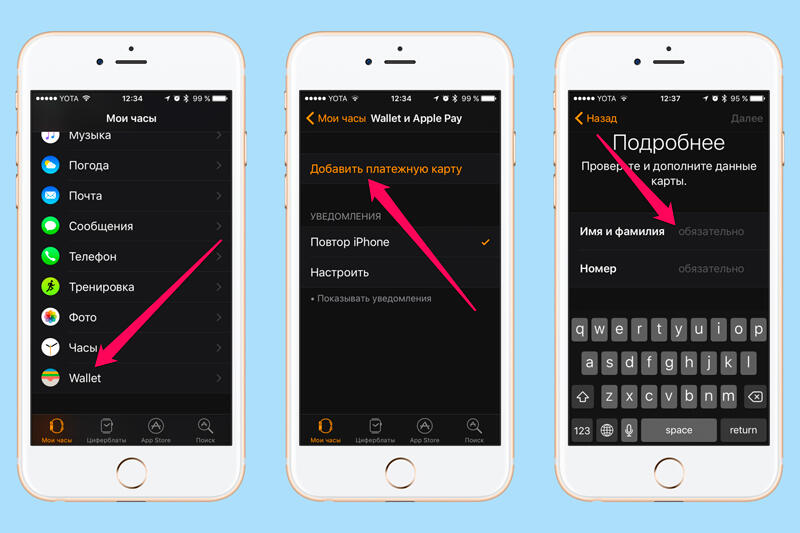
Како додати картицу иПхоне-у
Размислите о томе како да конфигуришете Аппле услуге плата на паметном телефону:
- Отворени новчаник;
- Кликните на "+" у горњем десном углу интерфејса;
- Представљамо детаље о платном производу или сликамо на камеру паметне телефоне (ако је са овом картицом куповина у аитиунс или апликацији већ уплаћена, само морате да потврдите податке уношењем верификационог кодекса);
- Тражимо верификацију и причекајте да се потврдни код за СМС или е-пошту (банка такође може затражити више информација) и потврдити везивање;
- Кликните на "Даље", везивање се догодило.
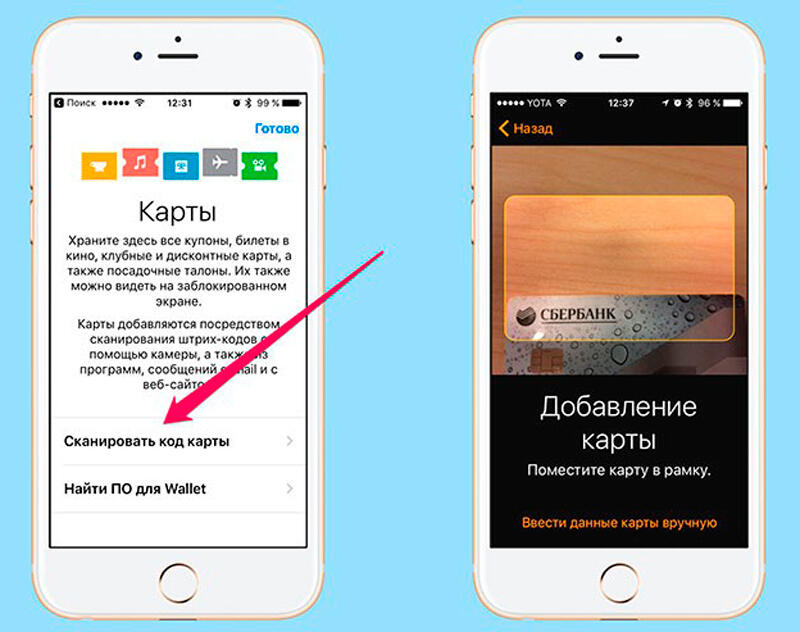
Како везати картицу на иПаду
На овај начин можете да додате картицу на иПад:
- Идемо на "Подешавања";
- Изаберите одељак "Новчаник и Аппле платите";
- Кликните на "Додај платну картицу";
- Потврђујемо информације о картици ако се раније користила за куповину у иТунес-у, ако нема података, нанесите их ручно или уклоните камеру;
- Кликните на "Даље" и чекате потврду од банке;
- Након поступка верификације, кликните на "Даље". Спреман.
Како повезати Аппле услугу за гледање
Што се тиче иВатцх паметних сатова, упутства су овде другачија:
- Отворите Аппле Ватцх на иПхоне-у или Мац-у, идите на картицу "Мој сат";
- Кликните на "Новчаник и Аппле Паи";
- Кликните на "Додајте картицу" и ручно унесите информације, уклоните на камеру или потврдите информације ако је платни производ већ коришћен са вашим идентификатором;
- Кликните на "Даље" и добијате потврду од банке;
- Након чек, кликнемо "Даље", сада је доступно плаћање путем паметних сатова.

Како додати картицу Мац-у са додирног ИД-а
На рачунару морате да извршите следеће радње:
- У менију идемо на поставке система;
- Изаберите "Новчаник и Аппле платите";
- Кликните на "Додај карту";
- Улазимо у детаље или фотографирање ако додамо ону која је коришћена са Аппле ИД идентификатором, унесите код;
- Кликните на "Даље" и сачекајте потврду Банке;
- На крају ревизије кликните на "Даље". Услуга је спремна за употребу.
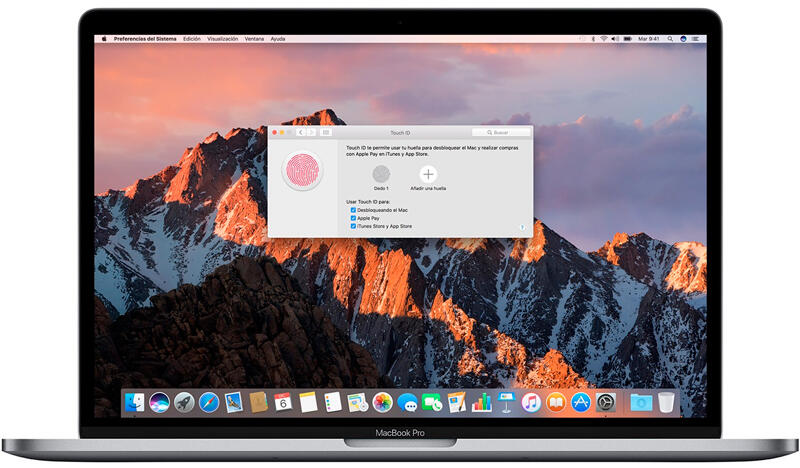
Ако на Мац-у нема додирног ИД-а, плаћање се може извршити на компатибилном иПхоне или Аппл Ватцхеу, за које требате да одете на "Новчаник и Аппле платите" у поставкама паметних телефона и омогућите опцију "Плаћање за Мац".
Како исплатити Аппле платити
ЕПЛ Драи ради свуда где вам опрема омогућава да платите куповину у бесконтаку. На одласку или у близини терминала видећете одговарајући симбол који извештава о могућности бесконтактовања. Поред тога, можете да купите апликације или путем веб прегледача сафари на Интернету.
Коришћење Аппле плате, рећи ћемо вам како да платите помоћу услуге.
Плаћање иПхоне Ц Лична карта
На иПхоне Кс и Нови иПхоне КСС и иПхоне КСС Мак Не постоји скенер за штампање додирног ИД-а, али постоји функција ИД-а лица (систем препознавања лица), који подразумева аутентификацију корисника скенирањем. Аналогија са скенером отиска прста, иПхоне Кс, КСС препознаје лице власника и откључавају телефон или потврђује плаћања.
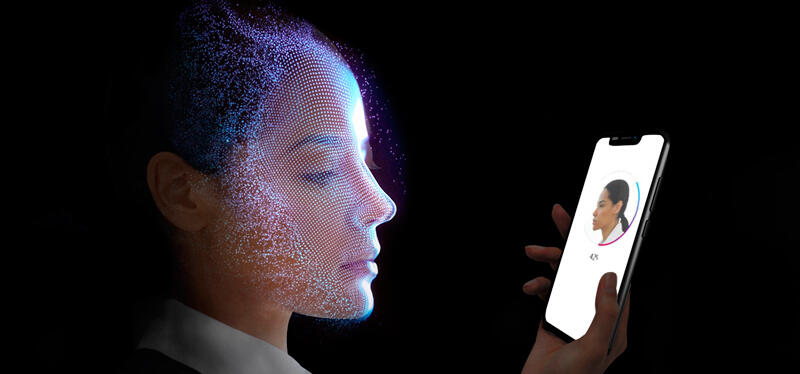
Исплата паметног телефона са ИД-ом лица је једноставна:
- Да бисте платили подразумеваној картици, двапут кликните на бочно дугме (или одаберите жељену опцију у програму);
- Пролазимо кроз аутентификацију кроз личну карту или унесите лозинку;
- Телефон приближавамо терминалу, након чега ће ваш уређај пријавити успех операције. За велике куповине може се захтевати потврда.
За интернетске исплате у компатибилним услугама након креирања апликације и провјера података унесене у фази бирајући начин плаћања, морате да кликнете на дугме Посебна икона Аппле Паи и икона и потврдите финансијску операцију помоћу контроле лица.
Плаћање помоћу иПхоне Ц Тоуцх ИД-а
Можете да користите Аппле платите на иПхоне 8 и ранијим компатибилним верзијама паметног телефона помоћу скенера отиска прста:
- Да бисте платили подразумевану картицу, наносимо прст на додирни ИД сензора (или пре -есеблексну картицу са којом ће плаћање бити извршено);
- Смартпхоне доносимо на терминал, држећи се поред бесконтактног уређаја док се натпису не појави на екрану (можда ће бити потребно потврдити операцију). Плаћање се врши.
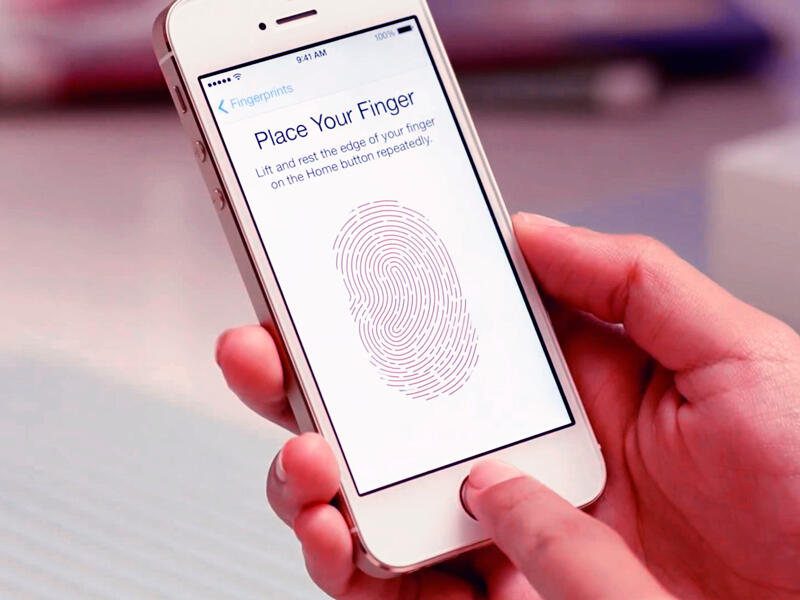
Да бисте направили онлајн платни списак, требало би да одаберете апликацију доступних начина плаћања и потврдите трансакцију помоћу додирног ИД-а.
Плаћање помоћу ИВатцх Смарт Ватцлес
Сада размислите о томе како да платите помоћу Аппле плате помоћу Смарт Сатове:
- Кликните два пута на бочном тастеру да бисте користили задану опцију као платни производ;
- Држите сат поред бесконтактног читалаца;
- Чекамо светлосну пулсиративну извештавање о успешној уплати.
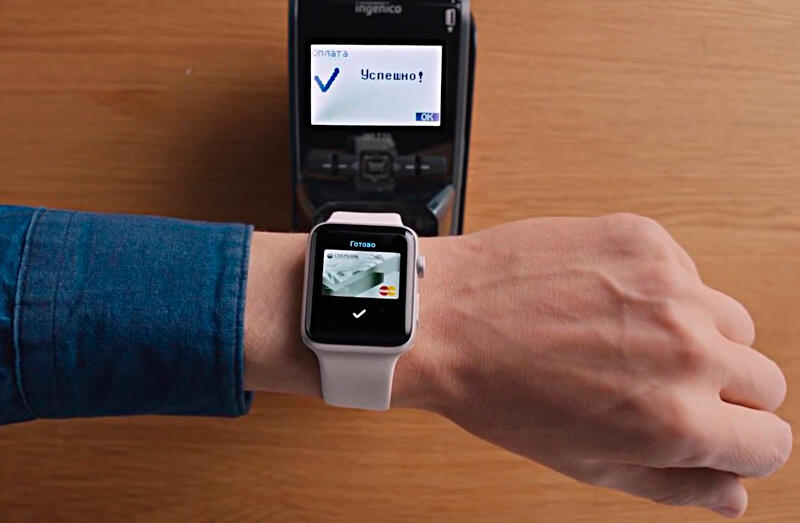
Помоћу Аппле-а можете платити услуге или куповину у продавницама, ресторанима, машинама за трговину, такси и друга места у којима је подржана технологија. Овај начин плаћања такође ради у многим апликацијама и локацијама ако се отворе у Сафарију на рачунару, иПаду или иПхонеу.
Како онемогућити Аппле Паи на иПхоне-у
Понекад постоји потреба за "пластиком" за ослобађање платног система, на пример, у случају затварања рачуна, губитак картице или уређаја или из других разлога. Ако је коришћен алат за плаћање, боље је применити неколико метода уклањања да бисте се потпуно решили свих "репова".
Размислите о томе како уклонити неискоришћену банкарску или бонус картицу.
Преко новчаника:
- Отворите апликацију на уређају и изаберите картицу;
- Идемо на картицу Информације;
- Кликните на "Обриши картицу".
Путем Аппле ИД-а:
- Идемо на подешавања паметних телефона;
- Отворите одељак "ИТунес Сторе и Апп Сторе";
- Изаберите "Аппле ИД" - "Погледајте Аппле ИД";
- У одељку "Управљање начинима плаћања" Извршимо уклањање одабиром непотребне картице и притиском на "Делете" на дну странице.
Кроз иТунес:
- Отворите апликацију и одаберите картицу "Снимање рачуна";
- У менију кликните на "Виев ...";
- Затим одаберите "Управљање начинима плаћања", означите непотребну картицу и кликните на "Делете".
Кроз сафари:
- У подешавањима паметних телефона отворили смо одељак "Сафари" - "Аутоматизација";
- Изаберите "Сачуване кредитне картице", затим ће уследити поступак верификације помоћу штампања или уношеног кода;
- У горњем углу на следећој страници кликните на "Промена", изаберите непотребну картицу на листи приложених платних производа и избришите.
Поред тога, ако вас нервирате дугме "Хоме" Аппле сервиса "Хоме", ова опција се може прекинути у подешавањима у одељку "Новчаник и Аппле Паи", преуређивање преклопног пребацивања насупрот одговарајућој тачки неактиван положај. Након ових манипулација, иПхоне неће реаговати на двоструко прешање "дом" са блокираним екраном.
- « Методе за исправљање грешке управљања меморијом у Виндовс-у
- Нијансе претраге и додавањем контаката на Скипе »

